ინტერნეტ ბრაუზერი არის ინსტრუმენტი, რომელსაც ხშირად ვეყრდნობით ინტერნეტში ნავიგაციისთვის კიბერ სამყაროს საუკეთესოს აღმოსაჩენად. ინტერნეტის გაშვების დღიდან ბრაუზერი, რომელიც ყოველთვის უკანა პლანზე რჩება, შეუცვლელ აპლიკაციად იქცა. Microsoft ბრაუზერის თამაშში შევიდა Internet Explorer-ის საშუალებით, რომელიც მემების საგანი იყო მთელი ამ წლების განმავლობაში. თუმცა ახლა კომპანიამ გადაწყვიტა სამუდამოდ შეაჩეროს Internet Explorer-ი და გამოუშვა Edge. Edge ბრაუზერი ეფექტურია, გეხმარებათ იყოთ ორგანიზებული და აკონტროლებთ დათვალიერებას ფონზე ყოფნის დროს. თქვენ შესაძლოა გახსენით რამდენიმე ჩანართი და გავლილიყავით რამდენიმე საიტი ინტერნეტში დღის განმავლობაში. ზოგჯერ ბრაუზერი იხურება მრავალი მიზეზის გამო და შეიძლება გაგვიჭირდეს ყველა ჩანართის დაბრუნება ბრაუზერის ხელახლა გახსნისას. ზოგჯერ შეიძლება არ მიიღოთ მოთხოვნა ასეთი შემთხვევით დახურული ჩანართების ხელახლა გახსნის შესახებ. როგორც გამოსავალი, შეგიძლიათ გამოიყენოთ ქვემოთ მოცემული ნაბიჯები შემთხვევით დახურული ჩანართების აღსადგენად.
Microsoft Edge-ზე ყველა დახურული ჩანართის ხელახლა გახსნა
ნაბიჯი 1: გახსენით ზღვარი ბრაუზერი, რათა შეამოწმოს, იღებთ თუ არა აღდგენის მოთხოვნას. თუ თქვენ მიიღებთ მოთხოვნას, აირჩიეთ აღდგენა ადრე დახურული ჩანართების გახსნის მოთხოვნაში.
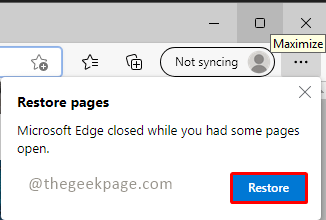
შენიშვნა: ბრაუზერი შეიძლება ადრე გაფუჭებულიყო ან შეცდომით დაგეხურათ. ახალი ბრაუზერი გახსნის მხოლოდ ერთ ჩანართს. თუ არ გაქვთ აღდგენის მოთხოვნა, არ ინერვიულოთ. განაგრძეთ შემდგომი ქვემოთ მოცემული ნაბიჯებით.
ნაბიჯი 2: დააწკაპუნეთ 3 წერტილოვანი ხაზი (...) ბრაუზერის ზედა მარჯვენა კუთხეში და დააწკაპუნეთ ისტორია ჩამოსაშლელიდან.
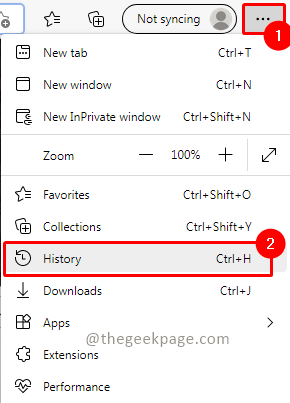
ნაბიჯი 3: ისტორიაში, ახლახანს დაკეტილი tab, თქვენ გექნებათ დახურული ჩანართები, როგორც ჯგუფი. შეგიძლიათ გააფართოვოთ ის, რომ შეამოწმოთ რომელი ჩანართი ხელახლა გაიხსნება. უბრალოდ დააწკაპუნეთ ჯგუფზე ყველა დახურული ჩანართის გასახსნელად.
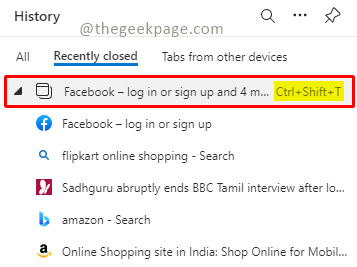
შენიშვნა: როგორც ხედავთ ზემოთ მოცემულ ეკრანის სურათზე, შეგიძლიათ გამოიყენოთ მალსახმობი Ctrl+Shift+T ჩანართების აღსადგენადაც.
ახლა უკვე მზად გაქვთ აღდგენილი ჩანართები გამოსაყენებლად და შეგიძლიათ დაიწყოთ დათვალიერება და ნავიგაცია თქვენს საყვარელ საიტებზე. იცოდით, რომ ზოგიერთი ადამიანი ინახავს 30-მდე აქტიურ ჩანართს ნებისმიერ მოცემულ მომენტში? გთხოვთ, შეგვატყობინოთ კომენტარებში, ბრაუზერის რამდენი მინიმალური ჩანართი გაქვთ გახსნილი დათვალიერებისას?


